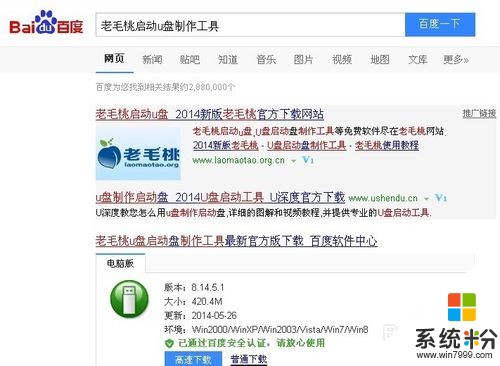不懂怎麽愛3
回答数:4857 | 被采纳数:11
将移动硬盘分好区,并设第一分区为主分区和激活(可在磁盘管理器中进行),设法用format W:/s将第一分区格式化为DOS系统分区(W为第一分区盘符),此时的第一分区就有了DOS文件,并可进入DOS,接下将第一分区写上NT文件(是写入,不是复制),然后将168文件夹中的全部文件(含隐藏文件)覆盖第一分区,若要启动XPE.SDI,只需再在此区放入一XPE.SDI镜像就行了.若启动的XPE是ISO或IS_,只需将相应的TXT文件另存为WINNT.SIF即可.WINHDM是用来隐藏分区和分割磁盘的.(我在制作时已加入了矮人DOS4.2和一些常用的IMG)
做启动的移动硬盘,有些电脑蕊片是不支持的,但英特尔的支持,我用三星的移动硬盘做启动盘,在插入USB接口第一次启动时,在进入DOS的时候总是进不去,这时要拔下移动硬盘再插上,然后立即按Ctrl+Alt+Del键重启就可进入了.(别忘了模式是HDD)
2016-11-21 11:01:18
赞 485
0oo莪叫大晶
回答数:5734 | 被采纳数:0
1,先安装并运行大白菜软件,在主界面中提示你插入要制作的U盘。
2,其它选项一般默认,如模式为HDD-FAT32,默认模式(隐藏启动),分配500MB容量。按左下角的“一键制作U盘”,弹出警示框,如果U盘中已经没有重要文件了,按“是”即可。
3,经过几分钟,就会完成制作,提示是否测试U盘成功与否,可以测试,也可以不测试,建议进去看一下,马上出来,在里面不要动任何功能选项。大白菜启动U盘就制作成功了,下面将进入U盘启动设置。
4,先把大白菜启动U盘插在电脑上,然后开机,进入Logon画面时,按F12键,便会弹出快捷菜单项,选择其中的U盘“USB-HDD: Kingston DataTraceler 3.0”这一项,然后按Enter确定,即可进入大白菜启动U盘。
5,插上启动U盘,打开电脑,按Del进入BIOS,有的联想电脑可能是F10或者为F2进入BOIS。进入BIOS后,选择Security这一项,然后在其项下选择“Secure Boot”,将这一项设置为Disabled,意思是关闭此项。
6,然后再到Startup这一项,有的电脑可能为Boot。在其下面将UEFI/Legacy Boot这一项设置为Both。然后在UEFI/Legac Boot Priority这一项,设置为Legacy First(传统为先)。
7,然后再在Boot项下:选择Boot项或者有的电脑为Boot Priority Order项。进入其子菜单中。将盘“USB-HDD SanDisk Cruzer Edge”移到最上面,用+或-去移动,U盘就成为了第一启动。然后按F10进行保存并退出,重启电脑,即自动进入U盘,就可以装系统了。
8,进入U盘后,选择U盘菜单中第二项,用PE方式来安装GhostWin7系统。
9,进入PE桌面后, 一,打开“大白菜PE一键装机”,二,在出现的窗口中,先选择“还原分区”,三,然后加载U盘中的Win7映像文件,一般会默认加载,如果没有加载,可以手动按“更多”进行加载,四,然后选择要安装系统的磁盘分区,一般也会默认为C盘,此时要谨慎操作,要是弄错了,那就惨了,最好以磁盘的大小来判断哪个为C盘,五,最后按“开始”装机。
10,弹出装机前最后一个警告提示框,先勾选“完成后重启”项,如果C盘已没有重要文件,按“是”即可。
11,还原映像文件到系统盘,大约需要几分钟,等恢复完成后,重启电脑,将进入第二阶段安装。
12,重启电脑后,拔出U盘。
13,等所有安装过程结束后,进入Windows7系统桌面,整个安装GhostWin7过程就结束了。
2016-11-21 10:44:24
赞 573
 U盘是不支持将系统安装进去的作为一个移动的系统的。 U盘只能制作成为一个启动U盘,并将系统镜像文件复制进去,作为一个启动U盘使用,类似一张光盘,在需要重装系统时用这个U盘重新安装一...
U盘是不支持将系统安装进去的作为一个移动的系统的。 U盘只能制作成为一个启动U盘,并将系统镜像文件复制进去,作为一个启动U盘使用,类似一张光盘,在需要重装系统时用这个U盘重新安装一... U盘是不支持将系统安装进去的作为一个移动的系统的。 U盘只能制作成为一个启动U盘,并将系统镜像文件复制进去,作为一个启动U盘使用,类似一张光盘,在需要重装系统时用这个U盘重新安装一...
U盘是不支持将系统安装进去的作为一个移动的系统的。 U盘只能制作成为一个启动U盘,并将系统镜像文件复制进去,作为一个启动U盘使用,类似一张光盘,在需要重装系统时用这个U盘重新安装一...